Slik endrer du standard PDF-leser i Windows 10

Microsoft Edge er ikke bare standard nettleser i Windows 10, men også standard PDF-leser. Dette er definitivt en god ting, siden vi endelig kan se PDF-filer uten å måtte installere tredjepartsapper, men det er mer en grunnleggende PDF-leser.
Hvis du foretrekker å ha et funksjonsrikt program som standard PDF-leser i stedet av kant, så har du mange alternativer å velge mellom. I denne artikkelen viser vi hvordan du endrer standard PDF-leser i Windows 10.
Endre standard ved å bruke Åpne med i Filutforsker
Åpne Filutforsker og naviger til en mappe som inneholder PDF-filen. Høyreklikk på en fil og velg "Åpne med> Velg en annen app".

En popup vises som lar deg velge et program for en gang. Eller du kan også velge koblingen "Alltid bruk denne appen" for å gjøre den permanent. Fra dette vinduet, velg standard PDF-leser du ønsker.
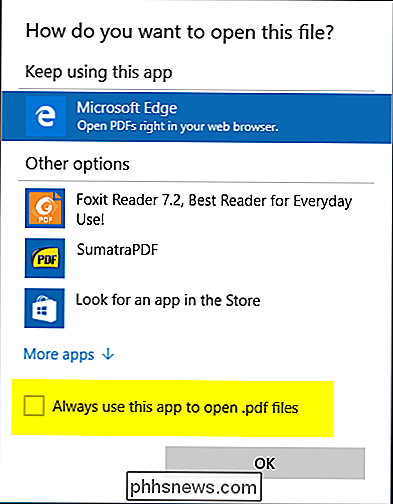
Hvis standardappen ikke er oppført i dette vinduet, kan du velge et annet program som er plassert på PCen. Klikk på «Flere apper», velg en app eller bla ned for å se "Søk etter en annen app i denne PCen" -koblingen. Klikk på denne linken for å bla til programmet du vil angi som standard PDF-leser, og velg "Åpne" -knappen for å angi den som standard.

Endre standard ved å bruke standardprogrammer i Kontrollpanel
Åpne Kontrollpanel (ikonvisning) og velg "Standardprogrammer". Klikk på lenken "Associate a file type or protocol with a program", og vent et par sekunder for å laste alle filtyper.
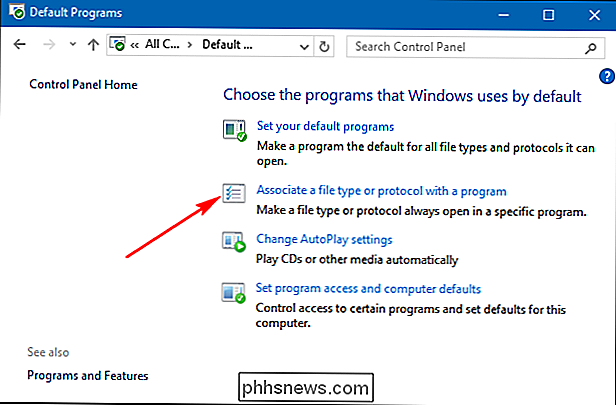
Bla nedover listen for å se .PDF-oppføring. Klikk på ".PDF" -oppføringen, og klikk deretter på "Endre program" -knappen.
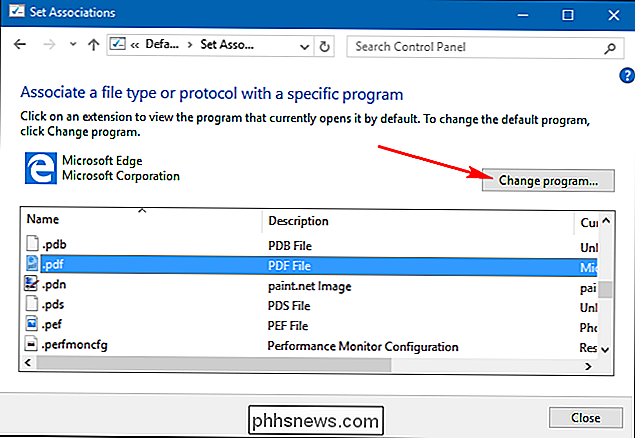
En popup vises som lar deg velge en app fra listen.
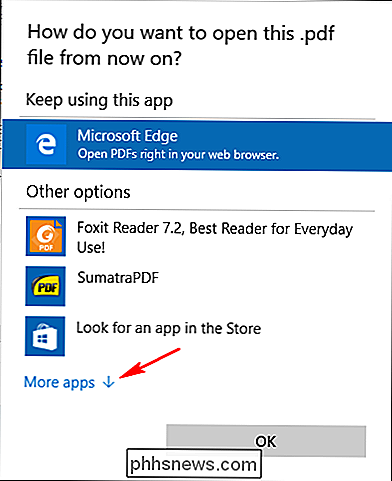
Hvis standardappen ikke er oppført i dette vindu, så kan du velge et annet program som ligger i din PC. Klikk på «Flere apper», og velg en app eller bla ned for å se "Søk etter en annen app i denne PC-lenken". Klikk på denne linken for å bla til programmet du vil angi som standard PDF-leser, og velg "Åpne" -knappen for å angi det som standard.
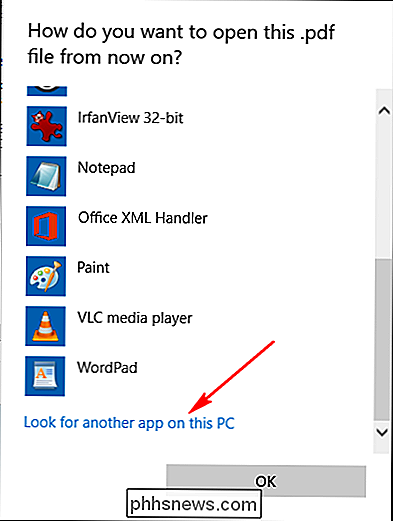
Endre standard PDF-leser-appen i Windows er en enkel prosedyre, og det er alt der er til det.

Hvordan blokkere en Twitter-brukerens retweets (men fortsatt se deres tweets)
Går noen du følger på Twitter retweet hele tiden, oversvømning av din tidslinje med tull? Gjøre spesielle kontoer du aldri vil høre fra, fortsett å stikke opp uansett? Her er hvordan du raskt filtrerer ut disse tingene uten å følge folk som du ellers ikke liker. Vi sier hypotetisk at du følger noen som, mens de er generelt innsiktsfulle, av og til rettsligger tull fra din dødelige fiende.

Slik oppdager datamaskinen og e-post overvåking eller spionprogramvare
Som IT Pro overvåker jeg rutinemessige datamaskiner og e-post. Det er viktig i et arbeidsmiljø for administrative formål og for sikkerhet. Overvåking av e-post, for eksempel, lar deg blokkere vedlegg som kan inneholde et virus eller spionprogram. Den eneste gangen jeg må koble til en brukerdatamaskin og jobbe direkte på datamaskinen, er å løse et problem.Men hvi



